Aqui iremos aprender como iniciar uma viagem no sistema OryxPlaceNfe no celular e no computador.
1 - No oryxplace versão desktop, na criação da viagem, sempre de especial atenção ao tipo de documento, pois se ocorrer de dois motoristas saírem com o mesmo tipo, irá causar um conflito de numeração. Nesse sentido o sistema impede que uma nova viagem seja aberta com um documento em uso. O sistema verifica isso, através da data de retorno, e existência de nota de retorno, complemento ou desconto de icms, autorizada, caracterizando a viagem como fechada. Na viagem também é informada a conta para emissão e quantidade de boletos. Este sistema será abordado de forma específica. Cadastrada a viagem clique em documentos fiscais e de incluir. Informe a operação 001 (Manifesto), digite os itens e emita a NFe. Sempre acesse a tela de documentos fiscais clicando no botão documentos fiscais na tela de viagem. Se o manifesto for montado através da digitação diretamente na nota, este manifesto ficará perdido, ou melhor, terá valor fiscal mas será ignorado pelo sistema.
Verifica se a opção Exportar e Importar via Cloud (Nuvem computacional), já está marcada. Estando marcada o arquivo será direcionado a nuvem e o celular será carregado pela internet. Esta opção retorna erro quando não há internet.
Clique em Exportar PDA e aguarde a geração e upload do arquivo.
Iniciando uma viagem pelo celular
Clique em iniciar. O sistema irá buscar o arquivo no próprio celular ou via nuvem se assim estiver marcado em configurações. A escolha do arquivo é pela rota. O primeiro que for encontrado, que seja uma de saída de viagem da rota, será selecionado para importação. Se este arquivo, no entanto, já foi processado do inicio ao fim e transferido para o diretório no celular \Oryxplacenfe\importado, o sistema o rejeitará e será necessário excluir este arquivo do diretório ou excluir o diretório inteiro, caso deva ser realmente importado. Esse controle existe para que por qualquer razão, uma viagem seja carregada duas vezes.

Nunca abandone a tela antes de concluir o processamento de arquivo de viagem ou complemento. Caso ocorra, gere novo arquivo e refaça o processamento.
O processo, quando via Cloud, leva alguns segundos para receber o arquivo e depois iniciar o processamento. Obviamente neste cenário a internet no celular é fundamental. Pode ser wi-fi ou 3G. Se qualquer problema ocorrer durante o processo de importação, tal como minimizar a tela (o que interrompe o processamento), no retorno, o botão iniciar estará disponível para processar novamente o arquivo de viagem, ou seja, diferentemente das versões anteriores, a operação da viagem só é permitida, com a importação total do arquivo. Nesse segundo momento ele já terá sido recebido da nuvem e será processado, pois ainda se encontra no diretório OryxPlaceNFe do celular.

Após a importação bem sucedida do arquivo, na primeira tela as demais funções estarão disponíveis para acesso. Verifique o estoque da viagem para identificar se o estoque é listado.
Depois de importado sempre o sistema, ao clicar em iniciar irá procurar por um complemento de viagem. Um complemento de viagem é utilizado para retificar a carga adicionada a viagem inicial e/ou apenas para atualizar as operações comerciais cadastradas. Também de forma diferente da versão anterior, quando for constatada a necessidade de alteração de alguma configuração fiscal, uma vez realizadas no desktop, basta gerar um arquivo de complemento de viagem, tendo ou não acréscimo de carga.

Backup de dados
Clique em backup na pagina inicial para realizar um backup local e na internet (nuvem). Os arquivos poderão ser recuperados através de intervenção técnica, a partir do numero da viagem.

Encerramento de viagem
Da mesma forma como a abertura e complemento, o encerramento de viagem pode ocorrer via nuvem. Depois de verificar se alguma nota ainda pode ser autorizada, ou um cancelamento confirmado no próprio celular, clique inicialmente em importar pda. Se confirmada a inclusão das notas, o arquivo de retorno de viagem será arquivado na nuvem e indisponibilizado para futuras importações. Ajuste a data de retorno e clique em efetuar fechamento de viagem. As notas de retorno, complemento e desconto se for o caso serão geradas, acessa-las pelo botão Documentos Fiscais na tela de Viagens e efetue a a emissão de cada uma que estiver pendente.
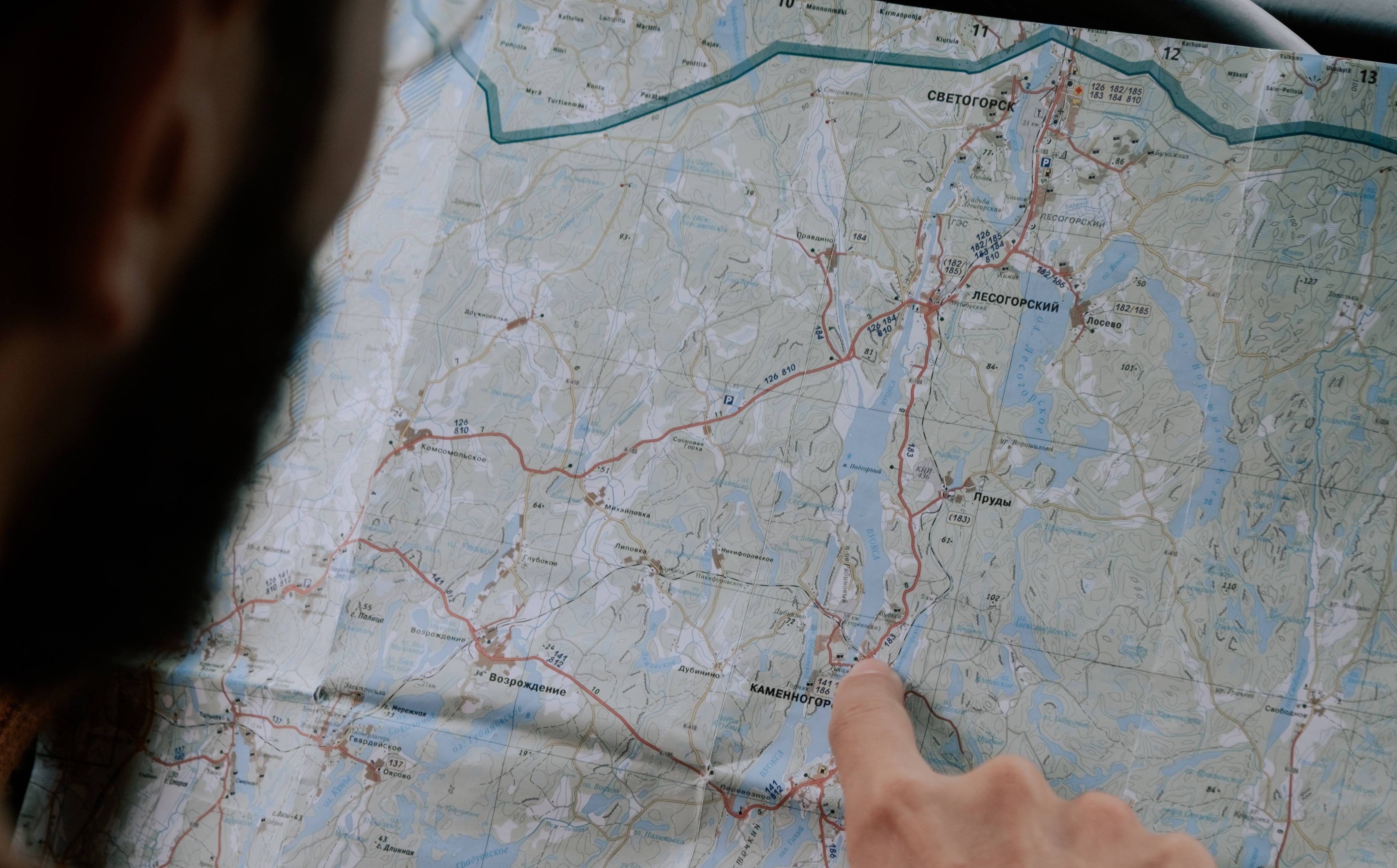
10.09.2021
PRÓXIMA